如何设置电脑的宽带连接(一步一步教你成功连接宽带网络)
- 综合领域
- 2024-11-03
- 2
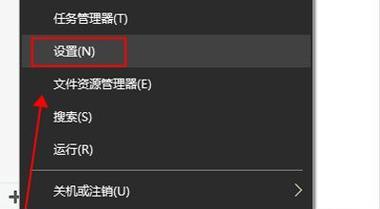
在现代社会中,互联网已经成为人们日常生活和工作的重要组成部分。而要接入互联网,就需要正确设置电脑的宽带连接。本文将详细介绍如何进行宽带连接的设置。 一、了解宽带连...
在现代社会中,互联网已经成为人们日常生活和工作的重要组成部分。而要接入互联网,就需要正确设置电脑的宽带连接。本文将详细介绍如何进行宽带连接的设置。
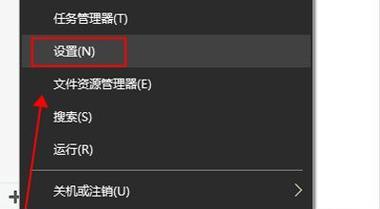
一、了解宽带连接的基本概念
1.1什么是宽带连接
1.2宽带连接的优势和特点
二、检查硬件设备
2.1确认电脑是否配备了网卡
2.2检查网线是否连接正常
三、选择合适的宽带服务提供商
3.1研究并选择可靠的宽带服务提供商
3.2了解不同的宽带套餐和价格,根据个人需求进行选择
四、申请宽带服务并获取必要的信息
4.1前往宽带服务提供商的官方网站或实体店进行申请
4.2根据要求提供个人身份信息以及安装地址等必要信息
五、安装宽带设备并进行初步设置
5.1将宽带设备与电脑连接
5.2按照提供商提供的说明书进行设备的初步设置
六、打开电脑的网络设置界面
6.1进入电脑的控制面板
6.2找到并点击网络和Internet选项
七、创建新的宽带连接
7.1在网络和Internet选项中选择网络和共享中心
7.2在左侧菜单中选择设置新的连接或网络
八、选择宽带连接类型
8.1根据提供商提供的信息选择适合的宽带连接类型
8.2填写相应的连接信息,如用户名和密码等
九、完成宽带连接的配置
9.1检查配置信息是否正确
9.2点击“连接”按钮,等待系统建立宽带连接
十、测试宽带连接是否成功
10.1打开浏览器,尝试访问一个网页
10.2检查网页是否正常加载,确认宽带连接是否成功
十一、如何解决连接问题
11.1检查网线是否连接稳定
11.2重启宽带设备和电脑,尝试重新建立连接
十二、如何保护宽带连接的安全性
12.1设置强密码以保护宽带账户安全
12.2定期检查网络安全设置,保持网络的安全性
十三、如何优化宽带连接速度
13.1关闭不必要的后台程序和下载任务
13.2使用专业优化软件进行宽带连接速度的调整
十四、如何处理宽带连接的故障
14.1检查宽带设备的运行状态和指示灯
14.2联系宽带服务提供商的客服,寻求技术支持
十五、
通过本文的介绍,我们了解了如何正确设置电脑的宽带连接。只要按照步骤进行操作,就能顺利接入宽带网络,并享受便捷的互联网服务。同时,我们还学习了如何解决连接问题、保护安全性以及优化连接速度,让我们的互联网体验更加顺畅。祝愿大家能够成功设置宽带连接!
如何设置宽带连接电脑
随着互联网的普及,越来越多的家庭开始使用宽带网络。然而,对于一些没有经验的用户来说,如何正确设置宽带连接电脑可能是一项具有挑战性的任务。本文将为您介绍如何一步步完成宽带连接电脑的设置过程,帮助您轻松享受高速网络。
准备所需设备和材料
1.路由器
2.宽带猫
3.一台电脑
4.网线
拨号宽带连接电脑的设置方法
1.检查宽带线路是否正常连接,确保信号稳定。
2.将宽带线路插入宽带猫中,并将宽带猫与电脑通过网线连接。
3.打开电脑,进入网络设置界面。
4.点击“开始”菜单,在搜索栏中输入“网络和共享中心”,并点击进入该界面。
5.在左侧菜单栏中找到“更改适配器设置”,点击进入。
6.在适配器设置界面中,选择以太网适配器,并右键点击“属性”。
7.在弹出的属性窗口中,找到“Internet协议版本4(TCP/IPv4)”,双击打开。
8.在弹出的窗口中,选择“自动获取IP地址”和“自动获取DNS服务器地址”,然后点击确定。
9.回到网络和共享中心界面,点击左侧菜单栏中的“设置新的连接或网络”。
10.在设置新的连接或网络窗口中,选择“连接到互联网”选项,并点击下一步。
11.选择“宽带(PPPoE)”选项,并点击下一步。
12.输入您的宽带账号和密码,并勾选“记住此密码”,然后点击连接。
13.等待连接成功后,您的电脑就已成功设置好宽带连接。
14.打开浏览器,访问任意网页,确认网络连接正常。
无线宽带连接电脑的设置方法
1.检查路由器是否正常工作,确保无线信号可达。
2.打开电脑,进入网络设置界面。
3.点击“开始”菜单,在搜索栏中输入“网络和共享中心”,并点击进入该界面。
4.在左侧菜单栏中找到“更改适配器设置”,点击进入。
5.在适配器设置界面中,找到无线网卡适配器,并右键点击“属性”。
6.在弹出的属性窗口中,找到“Internet协议版本4(TCP/IPv4)”,双击打开。
7.在弹出的窗口中,选择“自动获取IP地址”和“自动获取DNS服务器地址”,然后点击确定。
8.回到网络和共享中心界面,点击左侧菜单栏中的“设置新的连接或网络”。
9.在设置新的连接或网络窗口中,选择“连接到无线网络”选项,并点击下一步。
10.找到您的无线网络名称(SSID),并双击连接。
11.输入您的无线密码(如果有),并点击连接。
12.等待连接成功后,您的电脑就已成功设置好无线宽带连接。
13.打开浏览器,访问任意网页,确认网络连接正常。
通过本文的介绍,相信您已经掌握了如何设置宽带连接电脑的方法。无论是拨号宽带还是无线宽带,只要按照步骤进行设置,就能够轻松享受高速网络。希望本文对您有所帮助!
本文链接:https://www.ptbaojie.com/article-3726-1.html

